Содержание
Перейти в раздел «настройки» можно с любой страницы социальной сети ВКонтакте. В меню слева выбираем «Настройки». Это меню показывается всегда (не видно лишь при просмотре фотографий), независимо от того, на чьей странице Вы находитесь или в каком разделе.
По умолчанию открываются раздел «Общие». Раздел указывается в верхней части страницы в виде закладок.
«Дополнительные сервисы». Здесь отмечены флажками те сервисы или кнопки, которые показываются в меню слева. Если убрать флажок, то кнопка тут же исчезнет, если добавить, то появится. Количество функций зависит от того, на какие Вы группы подписаны или какие приложения запущены. Чем активнее пользователь, тем больше может быть функций (то есть возможных кнопок).
«Настройки стены». Если поставить флажок в пункте «Показывать только мои записи», то на основной странице («Моя страница») будут показываться только Ваши записи, остальные исчезнут (те что уже есть тоже исчезнут). В пункте «Отключить комментирование записей» соответственно можно запретить комментировать любые записи на Вашей странице (но добавлять записи можно).
«Изменить пароль». Для изменения пароля необходимо ввести в первом поле тот пароль, по которому входите на свою страницу «ВКонтакте». В следующих двух полях вводится новый пароль (одинаковый пароль в обоих полях). Пароль не должен совпадать ни с одним из прошлых паролей. После заполнения всех полей, нажимаем кнопку «Изменить пароль».
«Адрес электронной почты». В этом разделе, как уже понятно из названия, можно добавить адрес своей электронной почты для различных рассылок, сообщений, оповещений, извещений и тому подобного. Чтобы социальная сеть ВКонтакте всюду и везде напоминала о себе. Вводим адрес электронной почты и нажимаем кнопку «Сохранить адрес».
После этого, необходимо зайти в указанный почтовый ящик и подтвердить привязку. В письме от «ВКонтакте» будет ссылка, по которой необходимо перейти.
Появляется дополнительное поле для ввода кода. Код приходит на телефон в течении нескольких секунд, с номера +79087590365. Код это пятизначное число (во всяком случае на данное время — 4.09.2014 г.). Вводим код в строку с надписью «Код подтверждения» и нажимаем «Отправить код». Если код не пришел, высылаем запрос на еще одну отправку кода на Ваш телефон — нажимаем строчку «Выслать код повторно».
Это очень необдуманный пункт с моей точки зрения. Если Вы не выйдете из своего профиля в интернет-кафе, например, то любой сможет привязать Ваш профиль к своему телефону.
«Безопасность Вашей страницы». Если в пункте «Последняя активность» навести на «только что (Россия, Браузер Chrome)» (у Вас может быть другая запись), то можно увидеть IP-адрес последнего посещения Вашей страницы ВКонтакте.
Нажав «еще» в той же строке, в скобках, можно посмотреть всю последнюю активность — все посещения Вашей страницы.
Если нажать «Завершить все сеансы», то страница закроется, если она открыта на другом компьютере (у Вас страница не закроется).
«Завершить все сеансы» — только что описанный пункт, закрывает страницу, если она открыта на других компьютерах.
«Подтверждение входа» — срабатывает, если Вы выходите на свою страницу с нового браузера или чужого компьютера. Для входа необходимо будет получить код в виде смс на сотовый телефон, к которому привязана страница. Безопасно, но очень неудобно (кроме заядлых консерваторов и противников всего нового). Дополнительный минус к этой функции — если забудете пароль, то его неудастся восстановить через телефон. Дополнительную информацию можно прочитать, если навести на знак вопроса (?).
«Адрес Вашей страницы». В первой строке номер Вашего профиля, он может понадобиться при восстановлении страницы без номера телефона (если телефон утерян или сим-карта заблокирована, либо другие происшествия). Во второй строке — электронный адрес Вашей страницы, который можно изменять. Для изменения адреса, выделяем текст в этом поле, причем «http://vk.com» не выделится, выделится только «id123456789», у каждого пользователя число индивидуально. Вместо выделенного текста, набираем свой адрес, можно использовать латинские буквы, цифры и знак нижнего подчеркивания «_». Если этот адрес окажется не занятым, то появится кнопка «Занять адрес …» (где вместо точек будет Ваш адрес). Простые слова уже давно заняты, пользователей ну очень много.
Для изменения адреса потребуется подтверждение кода (код приходит через смс, бесплатно). В окне подтверждения нажимаем «Получить код». Можно получить смс на другой номер телефона, для этого нажимаем «Изменить номер» (перейдете к настройкам для изменения номера телефона).
В появившуюся строку вводим полученный код — 5 цифр, смс пришло от отправителя «VKcom» и номера +79023869110.
Теперь, если перейти в раздел «Моя страница», то в строке электронного адреса будет тот адрес, который Вы создали.
«Региональные настройки» используются для выбора языка для интерфейса. По умолчанию стоит язык для Вашего региона, в моем случае — русский. Кликаем по названию языка и выбираем нужный, после чего нажимаем кнопку «Изменить».
В «Настройках внешнего вида» можно увеличить шрифты. На изображении ниже, приведено наглядное сравнение обычных и увеличенных шрифтов. Шрифты увеличиваются сразу же, как поставили флажок.
И как небольшое дополнение, Вы можете здесь же удалить свою страницу — строчка «удалить свою страницу» в самом низу настроек.
Как настроить в контакте страницу, для того чтобы ваш аккаунт в этой сети имел нужный вам вид? – Ведь у каждого пользователя и цели разные, поэтому, что может подойти одному человеку, другому это просто не нужно.Правильно уметь настроить страницу в контакте, должен уметь каждый пользователь. И заполнить правильно свой профиль, тоже должен уметь. Ведь при входе на вашу страницу Вконтакте, людям сразу бросится в глаза ее правильное оформление.
Моя же задача правильно объяснить вам в этой статье, как настроить Вконтакте свою страницу правильно приглядно, и какие возможности имеются для этого у каждого пользователя и необходимые инструменты, которые нам предоставила эта социальная сеть.
Настроить Вконтакте страницу – это просто!
Для настройки страницы, заходим в привычные уже вам и многим читателям этого сайта в меню «Мои Настройки». Как и показано на рисунке в низу.Здесь вы увидите те пункты, которые вам помогут настроить правильно вашу страницу в контакте. И у вас больше не будет появляться такой вопрос – как настроить контакт.
Основные пункты меню находятся в этой вкладке, и вам с ними надо будет познакомиться получше. Вот они эти пункты:
- Общее
- Приватность
- Оповещения
- Черный список
- Мобильные сервисы
- Баланс
Теперь давайте подробно рассмотрим все возможности перечисленных выше кнопок, для чего они служат и как работают.Правильно настроить страницу в контакте сможет каждый, кто прочитает, как это делается здесь.
Учись, как правильно настроить в контакте страницу!
Теперь разберемся более подробно с настройками вашей страницы в сети контакт. Начнем, конечно же, по порядку.
Почему в контакте надо настраивать персональные настройки? Почему в контакте страницы настраивать нужно правильно? И еще очень много всяких почему.И так по порядку давайте будем продвигаться.
Настройка «Общее» — Помогает включать или выключать некоторые сервисы настроек в контакте. Это такие настройки, как:
а) дополнительные сервисы
б) настройка вашей стены в сети Вконтакте
в) изменение пароля
г) изменить свое имя
д) указать адрес электронной почты
е) ввести номер мобильного телефона
ж) просмотреть историю безопасности вашей страницы
з) изменить адрес вашей страницы Вконтакте
и) произвести региональные настройки, такие, к примеру, как язык
к) совершить настройки внешнего вида – использование функции увеличенные шрифты
Настройка «Приватность» — В этой настройке меняются права доступа к вашей странице в контакте. А можно изменить права доступа и к отдельным фрагментам вашей страницы.
Сюда входят такие функции, как просмотр ваших фото и оставление комментариев к ним, оставление записей на вашей стене и множество других. Подробнее смотрите рисунокЗатем следует настройка «Оповещения» — В ней вы можете настроить оповещения на сайте, которые придут вам на почту. Есть также и функция оповещения с использованием телефона. В этом случае вам придет SMS. Можно включить звуковые функции, которые вы будете слышать при получении сообщения от пользователей сети Вконтакте.Потом следует настройка в контакте «Черного списка»— Здесь вы сможете ввести или имя или ссылку на страницу нежелательного для вас пользователя этой социальной сети.«Мобильные сервисы» — Это возможность для использования вашего мобильного телефона для входа на сайт Вконтакте. Более подробнее об этом, мы еще с вами поговорим обязательно в следующих наших статьях.
«Баланс»— Это состояние вашего счета, которое начисляется голосами. Получить голоса в контакте вы сможете, оплатив их начисление в сети контакт.
Думаю, что прочитав эту статью, вы научились самостоятельно настраивать страницу в контакте.
При регистрации аккаунта, мы первым делом беремся за настройки ВК, чтобы красиво оформить свою страничку и внести всю необходимую информацию. Даже если вы уже давно зарегистрированы в этой социальной сети, вы всегда можете изменить начальные настройки, если вам того захочется.
Как найти настройки
С течением времени интерфейс ВКонтакте менялся и пункт меню «Мои настройки» периодически «переезжал». Давайте выясним, как найти их в современной версии сайта.
На компьютере
Чтобы найти настройки полной версии ВК , выполните следующую последовательность действий:
- Выполните вход на свою страничку ВКонтакте.
- В верхнем углу справа находится миниатюра вашей аватарки и имя — нажмите на него.
- Появится меню, в котором нужно выбрать пункт «Настройки» (этот пункт предназначен для настройки внутренней работы аккаунта).
- Чуть выше над этим пунктом, находится строка «Редактировать» (она пригодится для настройки информации, которая будет отображаться у вас в профиле).
Теперь перед вами появятся все возможные регулировки страницы.
На телефоне
Найти эти же настройки на телефоне тоже очень просто:
- Откройте мобильную версию ВК.
- Выполните вход в аккаунт.
- В правом верхнем углу находится значок в виде шестеренки — нажмите на него (этот значок эквивалентен пункту «Настройки» в полной версии).
- Если же вы откроете главную страничку вашего аккаунта, то под фото увидите кнопку «Редактировать».
- Нажмите на нее, чтобы настроить отображаемую информацию.
Теперь вы знаете где находится «Мои настройки» в контакте в мобильной версии.
Что можно настроить
Мы с вами выяснили как найти «Мои настройки» в ВК, а теперь давайте подробнее разберемся непосредственно в самих пунктах меню. Начнем по порядку.
Пункт «Редактировать»
Как правило, именно с заполнения этой информации начинается создание страницы. Этот раздел включает следующие настройки страницы ВК.
Основное
В этом разделе вы можете установить:
- Имя, фамилию (нынешнюю и девичью) — здесь все просто и понятно.
- Пол — мужской или женский.
- Семейное положение — здесь система дает на выбор множество вариантов, начиная с официального брака и заканчивая полной неопределенностью.
- Дата рождения — здесь вы можете не только вписать свой день рождения, но и настроить в каком виде эта информация будет отображаться на главной странице, и будет ли вообще.
- Родной город — здесь тоже все понятно.
- Языки — можете выбрать любое количество языков, которыми владеете.
- Родственники — можете найти в ВК и добавить своих бабушек, братьев, детей и так далее.
Обратите внимание, что ни в одном разделе Вы не узнаете дату регистрации в соцсети. Именно эту информацию разработчики решили скрыть.
Контакты
Здесь вы можете указать информацию, которая поможет поддерживать с вами связь вне ВК.
- Страна и город проживания — довольно общая информация.
- Номер телефона.
- Skype и личный сайт при наличии.
Здесь же вы можете связать аккаунт и подключить импорт данных в Интсаграм или Твитер.
Интересы
В этом разделе ВК, при желании, вы можете описать свои интересы, предпочтения, любимые книги, фильмы и музыку.
Образование
Это пункт, заполнив который, вы сможете найти своих однокашников и сокурсников, а также друзей по школе и ВУЗу. Вы можете добавить любое количество образовательных учреждений, указав год окончания учебы.
Карьера
Пункт похож на предыдущий, только здесь вы указывает организации, в которых работали, с указанием должности, города и временного отрезка.
Военная служба
Заполнив этот пункт ВК, вы можете найти однополчан. Указать нужно будет страну и название войсковой части.
Жизненная позиция
Эта настройка позволит вашим друзьям и подписчикам составить более полное впечатление о вашей личности, ведь здесь вы указываете:
- Свои политические предпочтения.
- Мировоззрение.
- Отношение к алкоголю и курению.
- А также указываете, что считаете главным в людях при общении.
Главное, при заполнении всех этих пунктов, не забыть сохранять все изменения. Иначе придется вводить все заново.
Пункт «Настройки»
Здесь вы сможете отрегулировать страницу, чтобы она была удобна для использования. Давайте разберем как настроить страницу в контакте с помощью пунктов этого меню.
Общее
Здесь есть два основных блока:
- Меню сайта — где вы решаете какие пункты будут отображаться в основном меню страницы.
- Профиль — это позиции, которыми можно регулировать отображение комментирования, записей и так далее.
- Контент — то, как будет реагировать лента новостей на ваши просмотры и способ отображения комментариев.
- Так же пароль, ваша электронная почта, номер телефона и идетификатор страницы.
- В этом разделе находится и ссылка на удаление страницы.
Безопасность
Это раздел, в котором вы можете активировать получение смс для входа в аккаунт, а также здесь будет отображаться информация о вашей последней активности на странице.
Приватность
Пожалуй самый обширный и полезный пункт регулировок. Здесь вы можете полностью настроить отображение вашей страницы для других пользователей, а также решить, какую ваша личная информация будет доступна для просмотра другими людьми. Здесь есть следующие настройки, каждая из которых разделена на пункты:
- Моя страница.
- Записи на странице.
- Связь со мной.
- Истории.
- Прочее.
Уведомления
Здесь вы решаете какие уведомления будут приходить вам. Вы можете отключить их совсем или просто сделать беззвучными.
Черный список
Это список пользователей, которым вы по той или иной причине ограничили доступ к своей странице. Вы можете добавлять и удалять их отсюда.
Настройки приложений
Это приложения связанные с вашим аккаунтом в контакте и их настройки.
Установка аватарки
Установить главную фотографию профиля ВК не сложно, но стоит подойти к этому ответственно. Ведь каждый, заходящий к вам на страничку в ВК, первым делом смотрит на аватарку. Устанавливается она следующим образом:
- Откройте свой профиль.
- Наведите курсор на место, где должна быть аватарка.
- Внизу появится список возможных действий.
- Выберите «Обновить фотографию».
- Загрузите файл.
- Далее вам нужно будет выбрать вид миниатюры, управляя выделенной областью на фото.
- Нажмите «Готово».
Вы можете сделать аватаркой, любую загруженную ранее фотографию. Для этого нужно открыть ее, нажать на надпись «Еще» и выбрать пункт «Сделать фотографией профиля».
Зачем это нужно
Теперь вы знаете где найти настройки в ВК и как сделать свою страничку уникальной во всех смыслах. Есть ли смысл заполнять все поля и настраивать свой аккаунт по всем пунктам? Это зависит от того, для чего вы регистрировались в ВК:
- Если страничка нужна вам для поиска друзей по интересам и по совместному времяпровождению, то лучше сразу указать наиболее полную и открытую информацию о себе.
- Если же вы хотите просто проводить время в сети, особо ни с кем не общаясь, то можете и ограничится минимальной информацией, или вовсе сделать свой профиль закрытым.
Главное, теперь вы знаете как зайти в настройки в ВК и внести все необходимые изменения.
Похожие статьи:
Добавить в архив старые записи
Как изменить дату рождения
Как убрать дату рождения
Подарки на 23 февраля в ВК
Воспоминания
By BlogsdnaИспользуемые источники:
- https://poisk-v-seti.ru/info/vk/nastr.php
- https://www.new-seti.ru/kak-nastroit-kontakt/
- https://faqkontakt.ru/nastrojki-vk-gde-nahodyatsya/
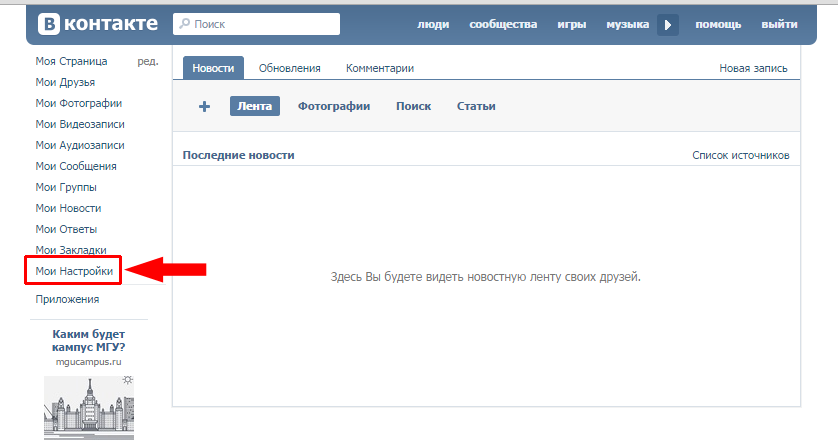
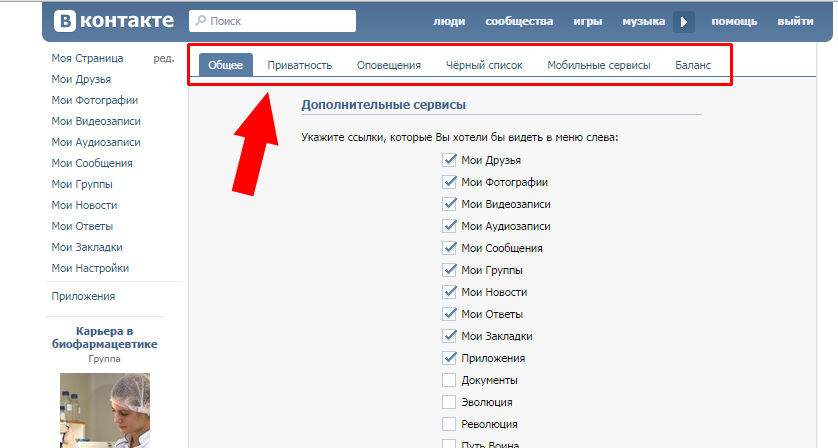
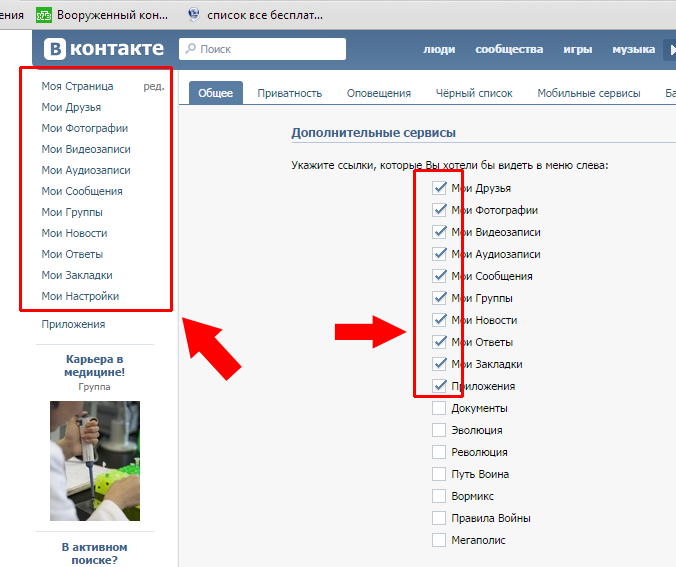
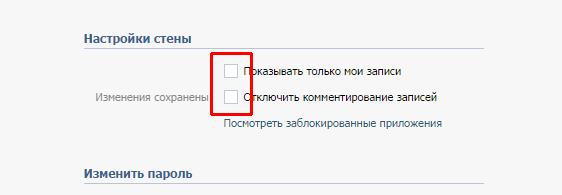
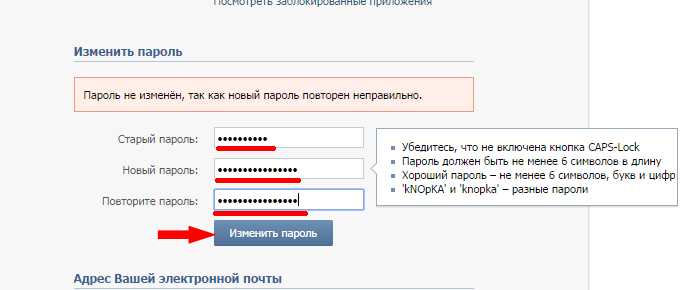
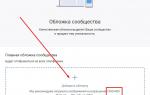 Как сделать обложку в ВК в группе: всё от создания до установки
Как сделать обложку в ВК в группе: всё от создания до установки
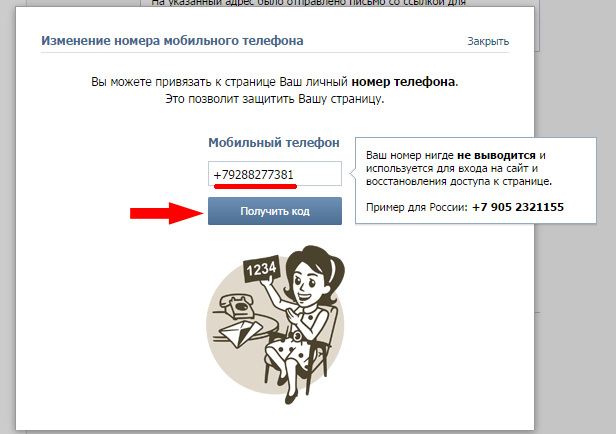
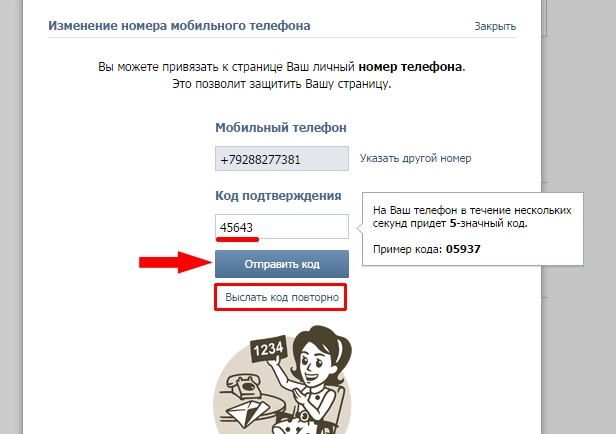
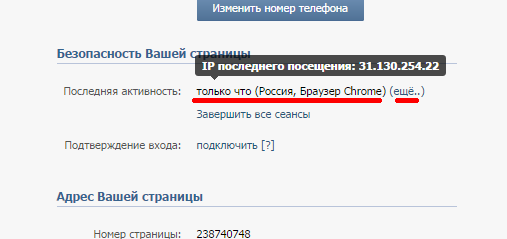
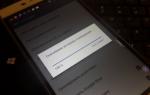 Как активировать режим «невидимки» в официальном клиенте ВКонтакте
Как активировать режим «невидимки» в официальном клиенте ВКонтакте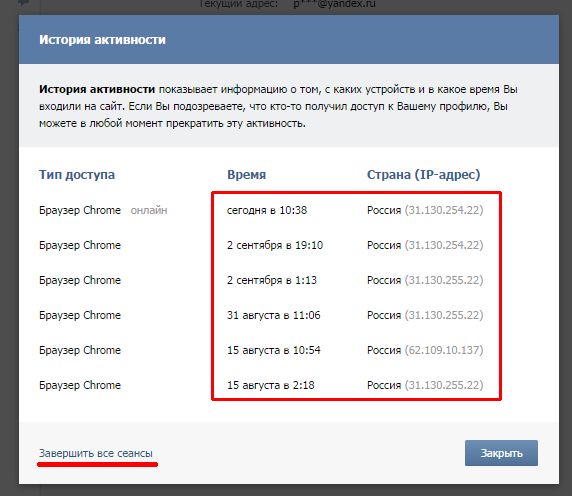
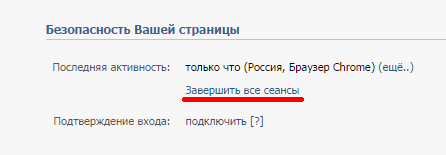
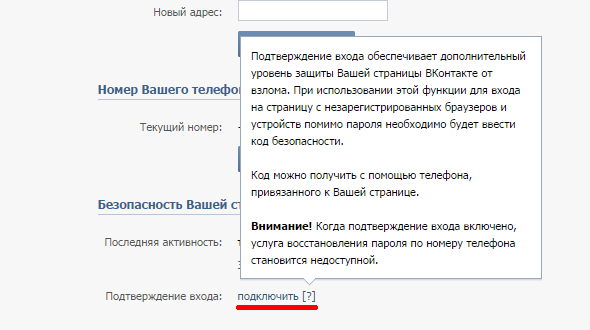
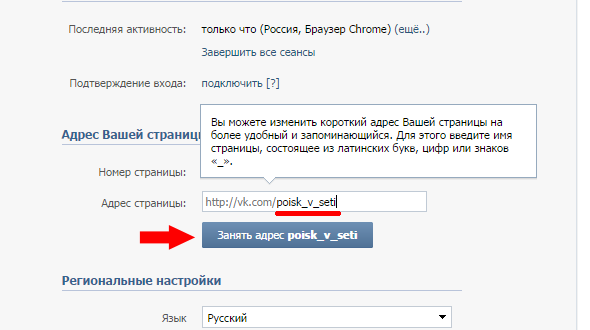
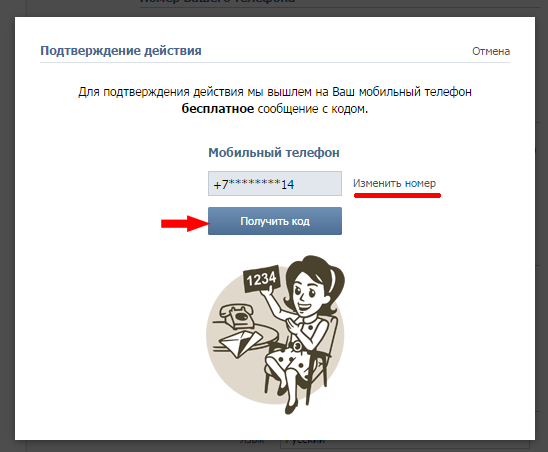
 Настройки Вконтакте: настраиваем свою страницу правильно
Настройки Вконтакте: настраиваем свою страницу правильно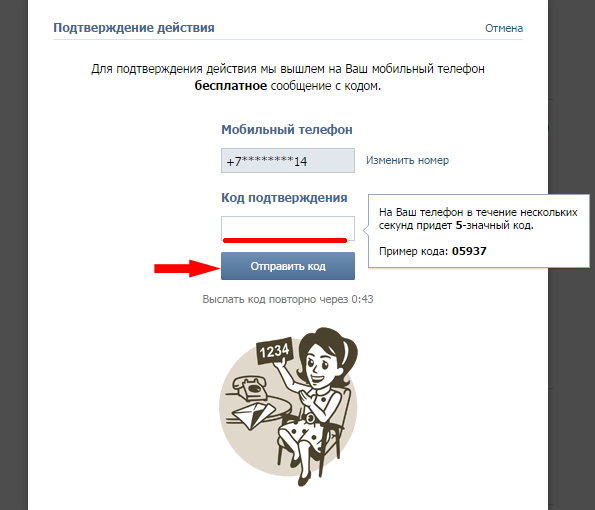
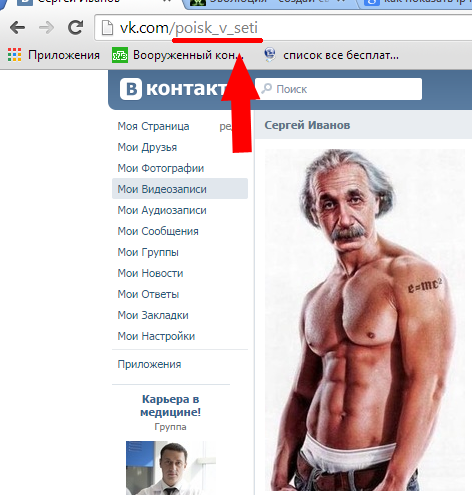
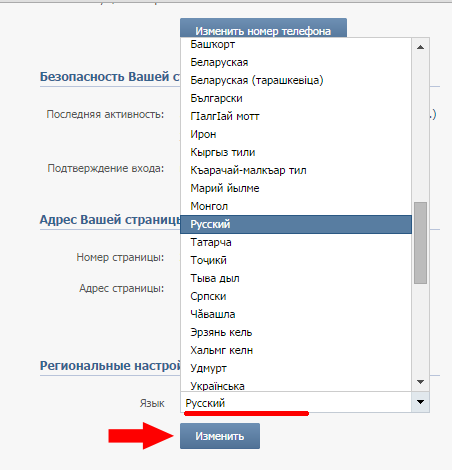
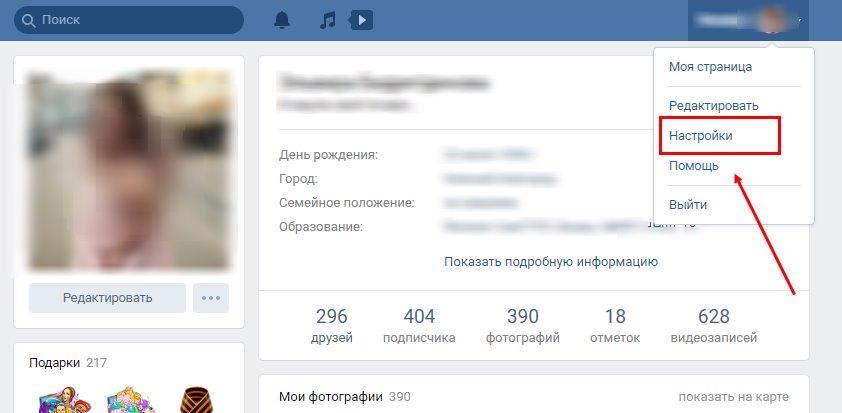
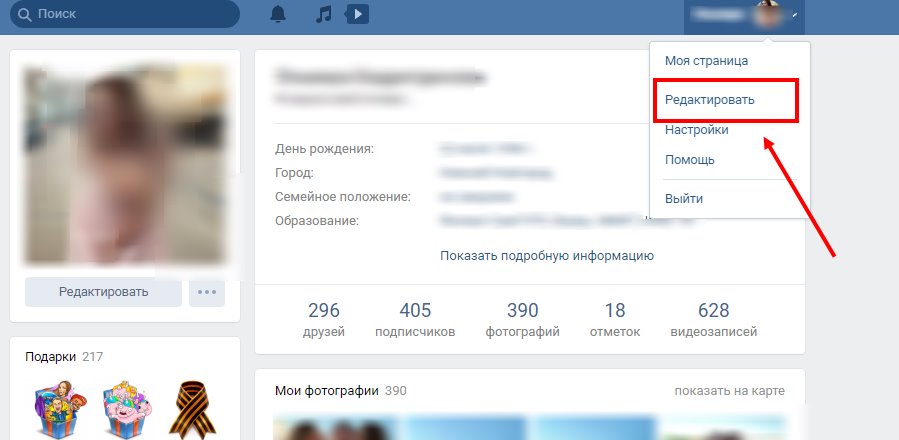
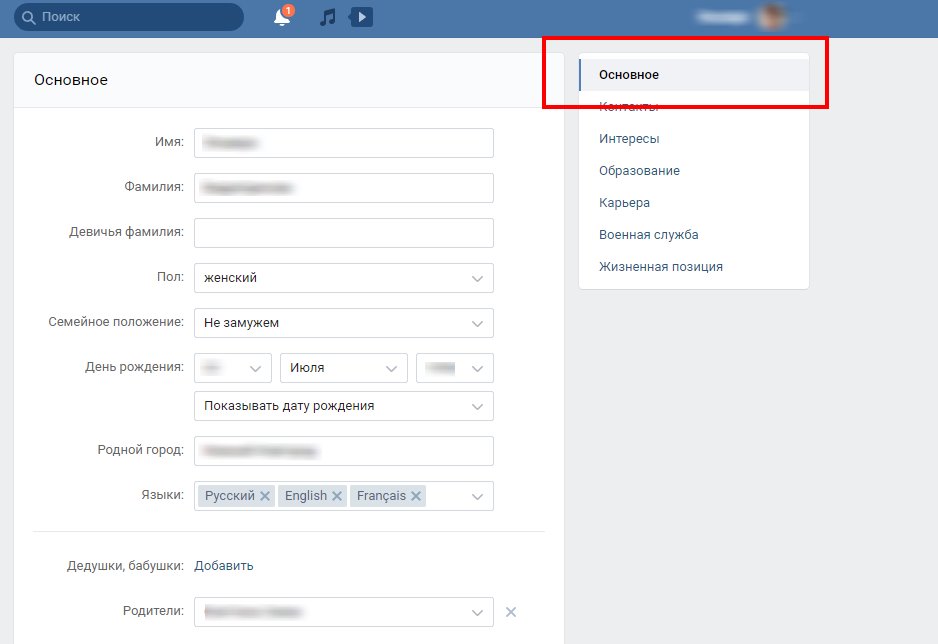
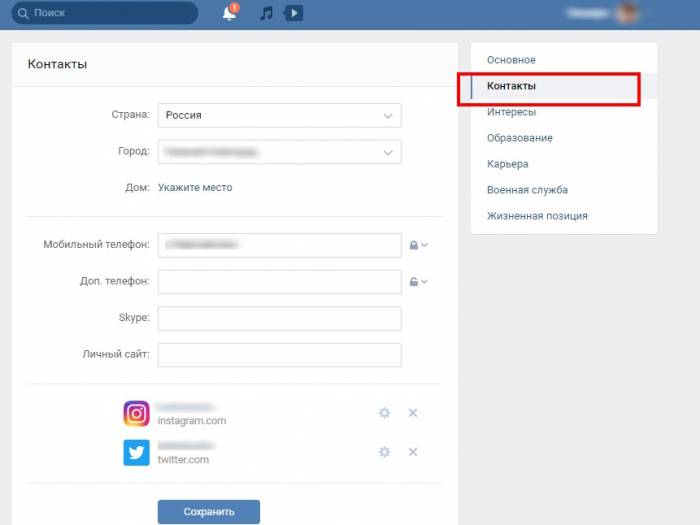
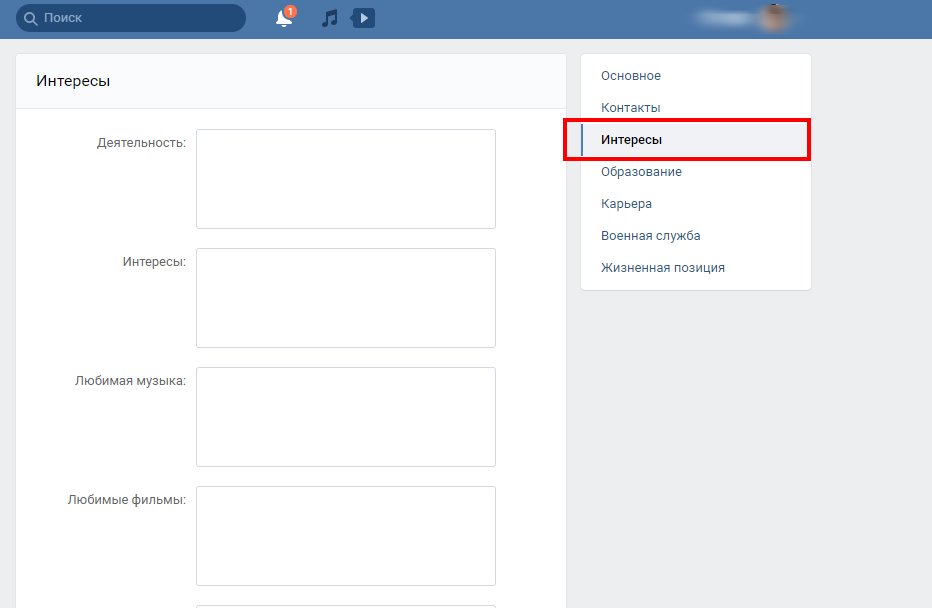
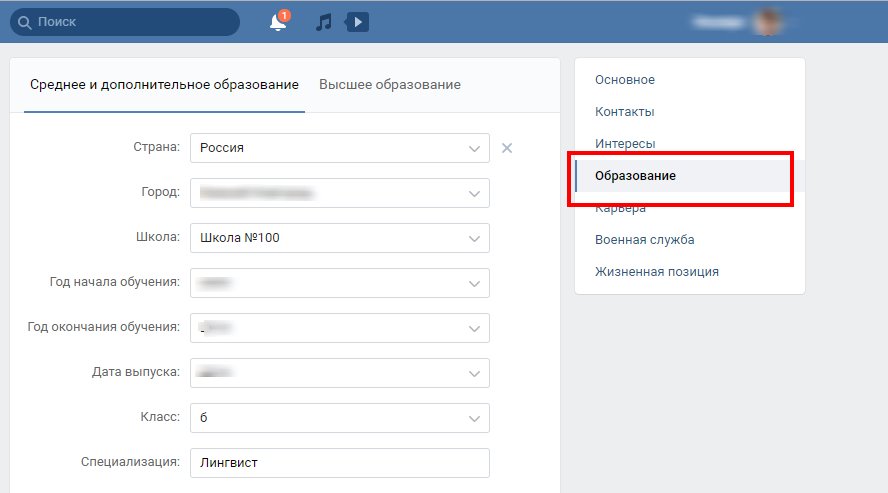
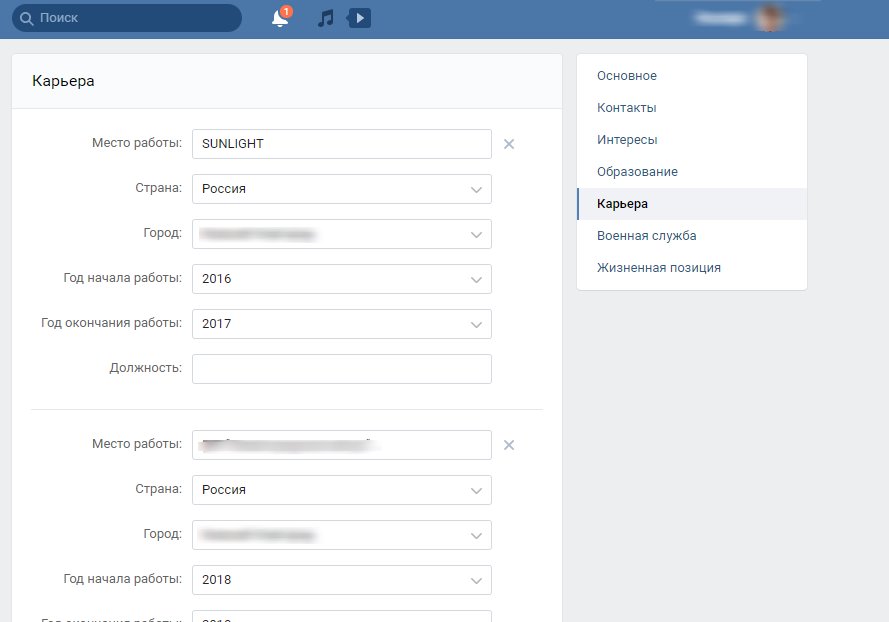
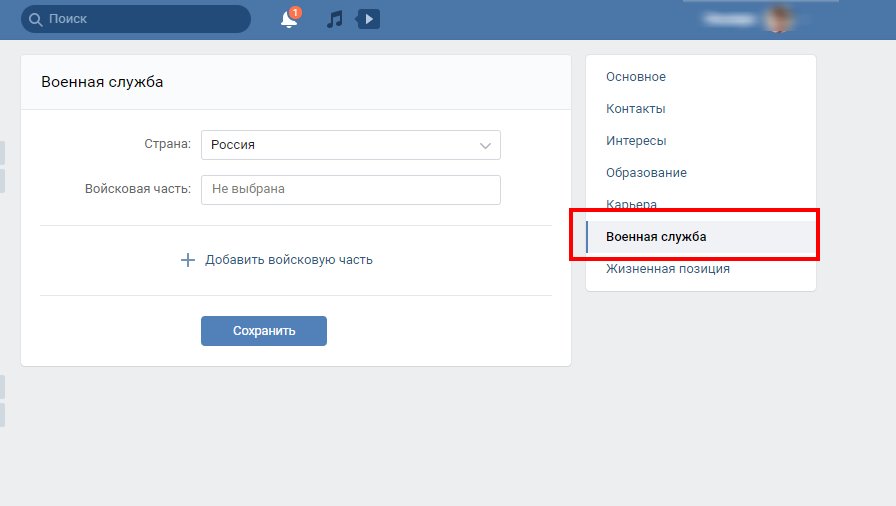
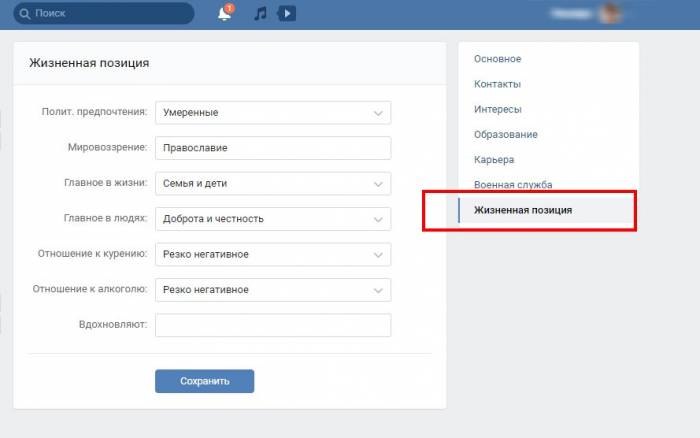
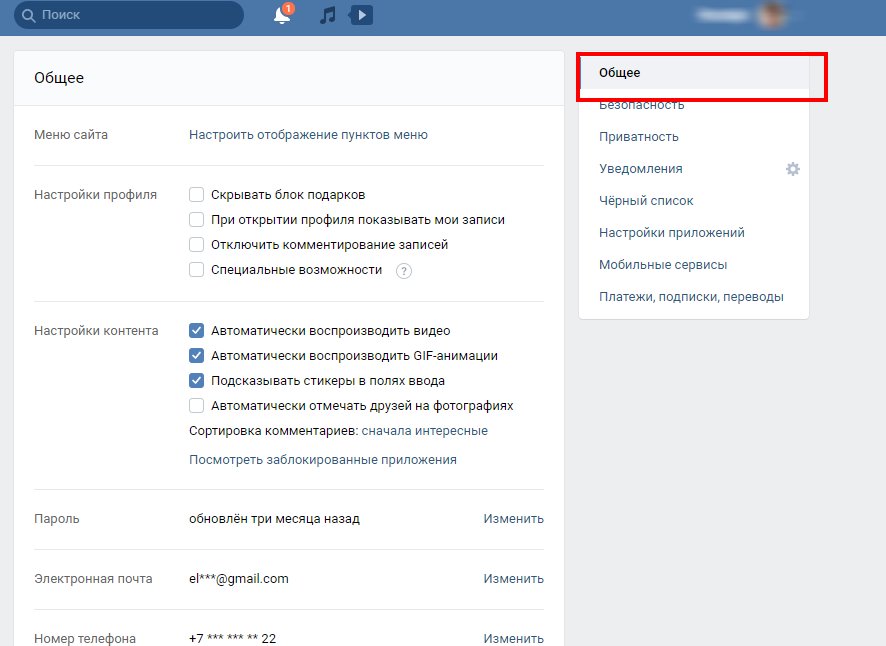
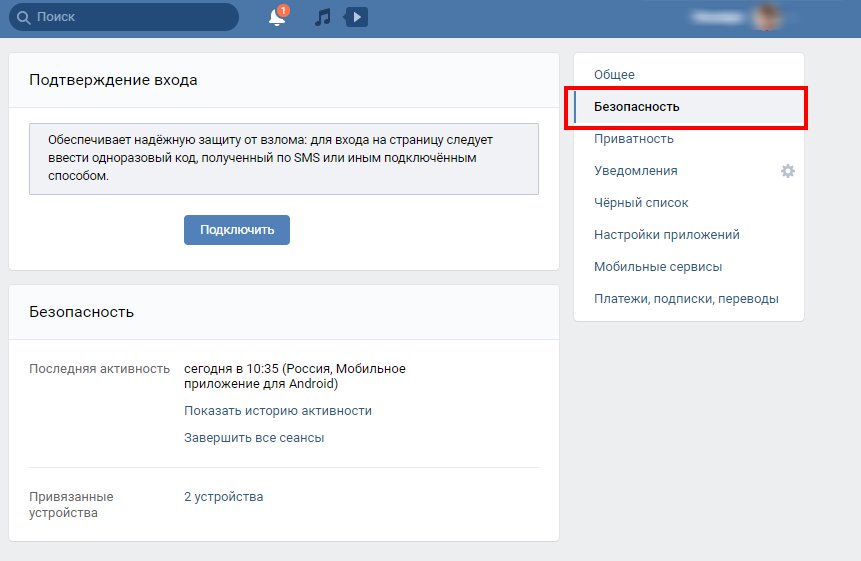
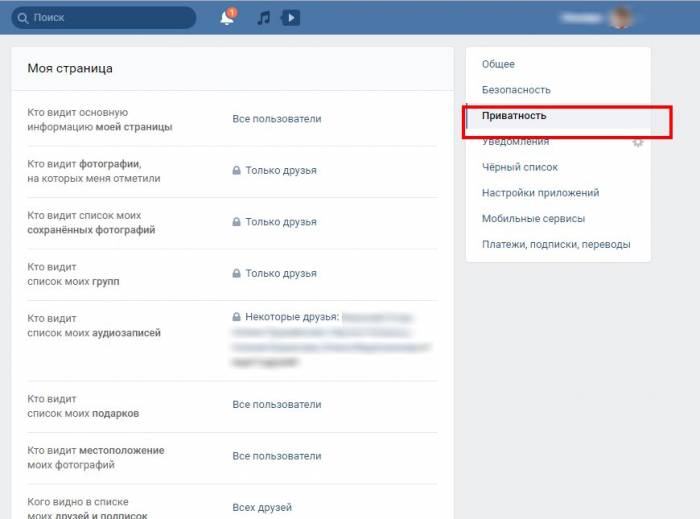
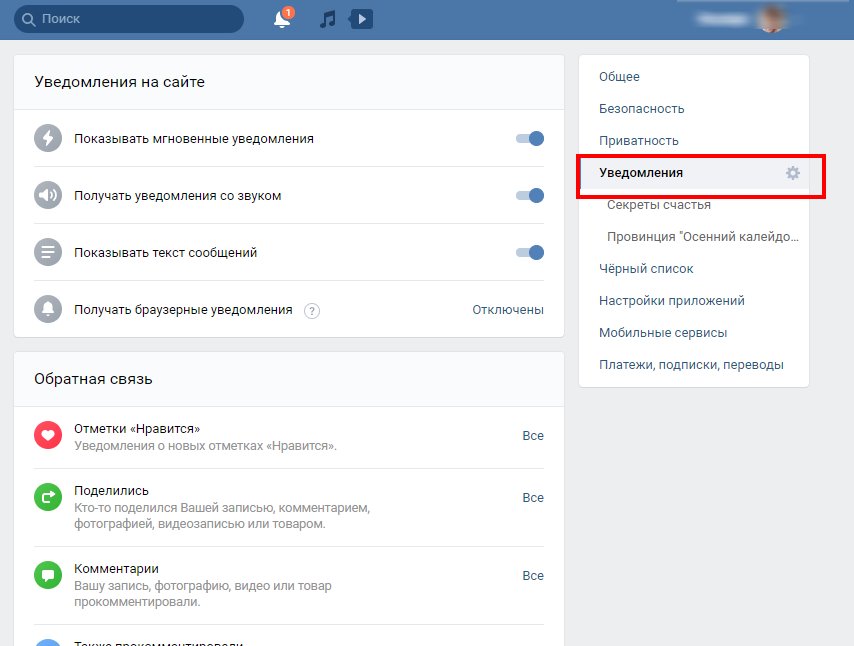
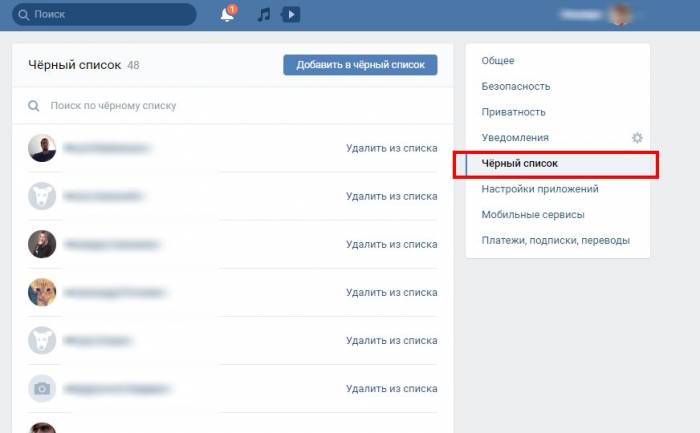
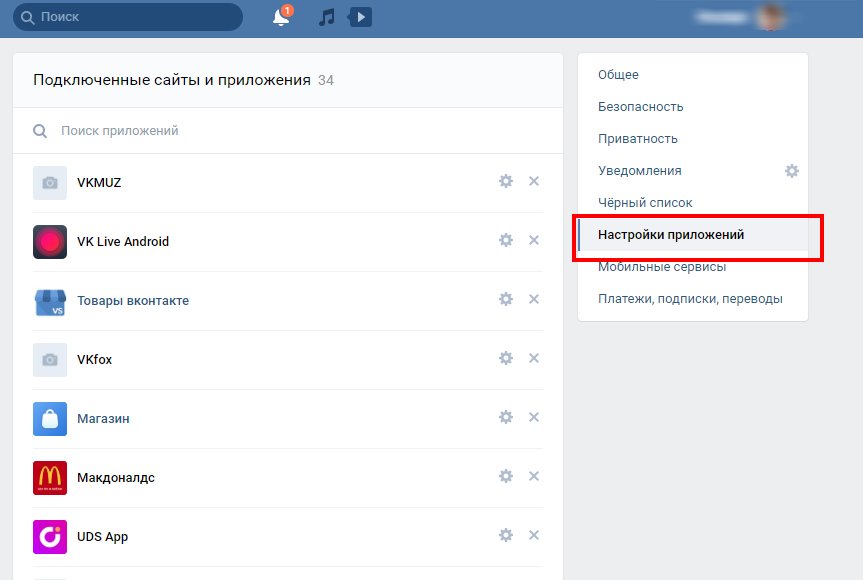
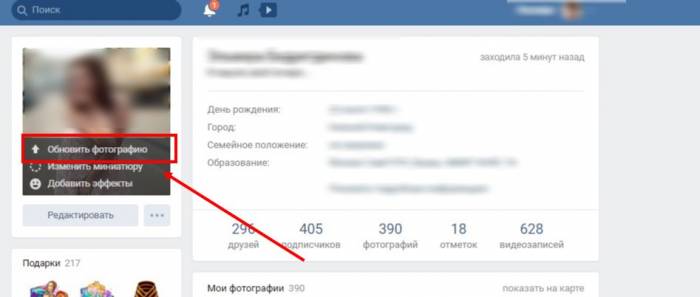
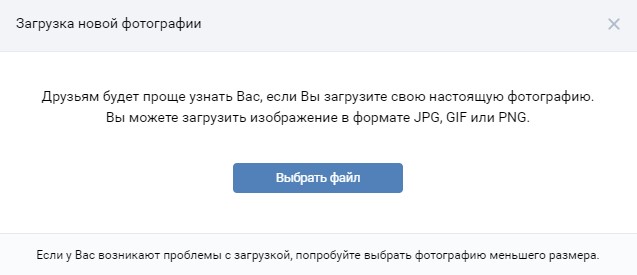
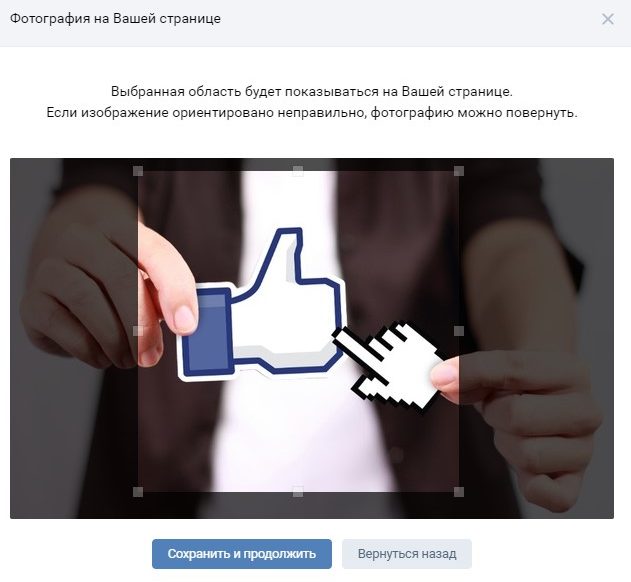
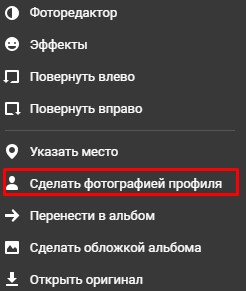
 Добавить в архив старые записи
Добавить в архив старые записи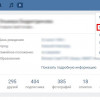 Как изменить дату рождения
Как изменить дату рождения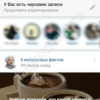 Подарки на 23 февраля в ВК
Подарки на 23 февраля в ВК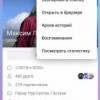 Воспоминания
Воспоминания
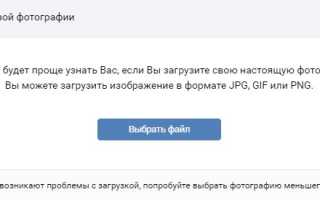

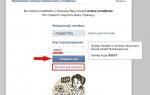 Добавляем и изменяем контакты в сообществе Вконтакте
Добавляем и изменяем контакты в сообществе Вконтакте Максимальное ускорение: что такое турбо-страницы и как их подключить
Максимальное ускорение: что такое турбо-страницы и как их подключить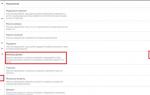 Как использовать бизнес менеджер Фейсбук: пошаговое руководство
Как использовать бизнес менеджер Фейсбук: пошаговое руководство Как настроить пиксель ретаргетинга «ВКонтакте» на сайте через Google Tag Manager
Как настроить пиксель ретаргетинга «ВКонтакте» на сайте через Google Tag Manager